Dein WhatsApp-Kontakt hat eine neue Nummer und du weißt nicht, wie du die Nummer für WhatsApp speichern kannst? Zum Abspeichern des Kontaktes änderst du die Nummer in deinem Adressbuch und speicherst die Angaben. Damit du die Verbindung bei deinen WhatsApp-Kontakten siehst, startest du einen Chat mit der neuen Nummer. Gehen wir mal schrittweise durch.
WhatsApp-Kontakt hat eine neue Nummer – Was machst du jetzt?
Wenn dein Kontakt eine neue Nummer hat, siehst du plötzlich ein anderes Profilbild bei der Person. Die Nummer gehört nun jemand anderem. Mit der neuen Nummer besteht noch kein Chat, weshalb du den Kontakt unter „Chats“ nicht finden kannst. Damit du den Kontakt bei WhatsApp siehst, änderst du einfach den Eintrag in deinem Telefonbuch und schreibst die neue Nummer an.
Du siehst die neue Verbindung jetzt unter deinen WhatsApp-Kontakten. Die Verbindung besteht auch, wenn dein Kontakt nicht antwortet, denn WhatsApp synchronisiert sich automatisch mit den Kontakten auf deinem Android-Handy. Den neuen Chat startest du, indem du das WhatsApp-Symbol für den neuen Chat auswählst.
WhatsApp-Kontakt hat neue Nummer – So kannst du wieder einen Chat starten!
Wenn dir dein Kontakt eine neue Nummer gegeben hat, musst Du diese einfach im Adressbuch deines Smartphones ändern. Hierzu gehst Du in die Kontakte-App, wählst den entsprechenden Kontakt aus und wählst oben im Menü „Kontakt bearbeiten„.
Einen neuen Chat mit WhatsApp-Kontakt beginnen
Der WhatsApp Kontakt hat nun die neue Nummer im Adressbuch. Jetzt musst Du nur noch mit WhatsApp einen neuen Chat unter der neuen Nummer starten. Da sich WhatsApp automatisch mit deinen Kontakten auf deinem Android-Gerät synchronisiert, musst Du nur unten das Symbol für einen neuen Chat antippen und deinen geänderten Kontakt auswählen. Und das geht so:
- Zuerst öffnest du WhatsApp.
- Klicke nun unten auf „Chats„.
- Starte nun mit dem grünen Symbol unten rechts (Android) bzw. dem Symbol oben rechts (iPhone) einen neuen Chat, indem du einen Kontakt auswählst.
- Nun gelangst du über „Kontakt wählen“ in die Liste aller deiner Verbindungen, die WhatsApp nutzen kann. Dein WhatsApp-Kontakt hat eine neue Nummer, aber du siehst diesen trotzdem in deinem Telefonbuch.
- Tippe auf den Kontakt, mit dem du anschreiben möchtest. Der Chat öffnet sich.
- Jetzt schreibst du deine Nachricht. Anschließend findest du die Verbindung unter deinen WhatsApp-Kontakten.
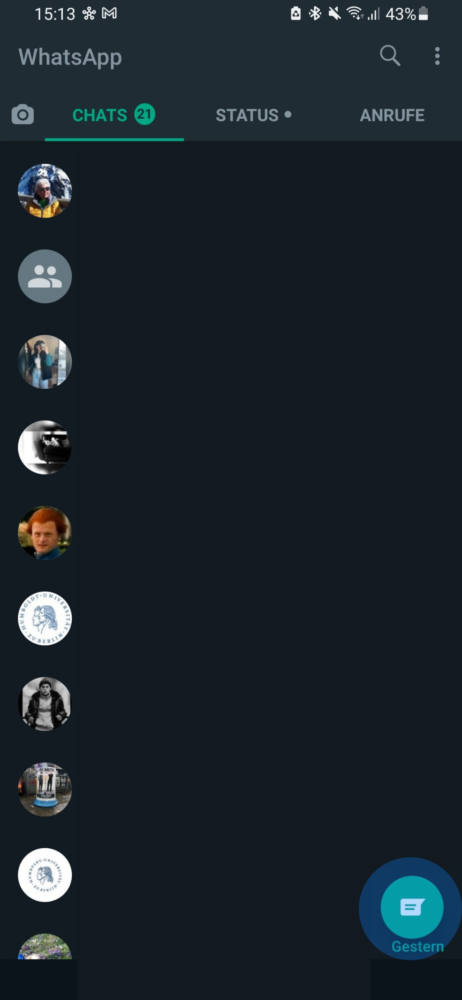
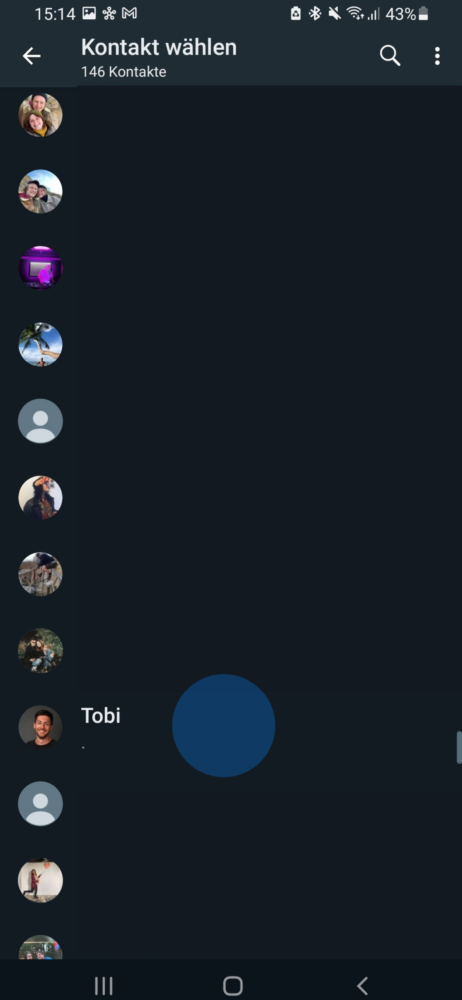
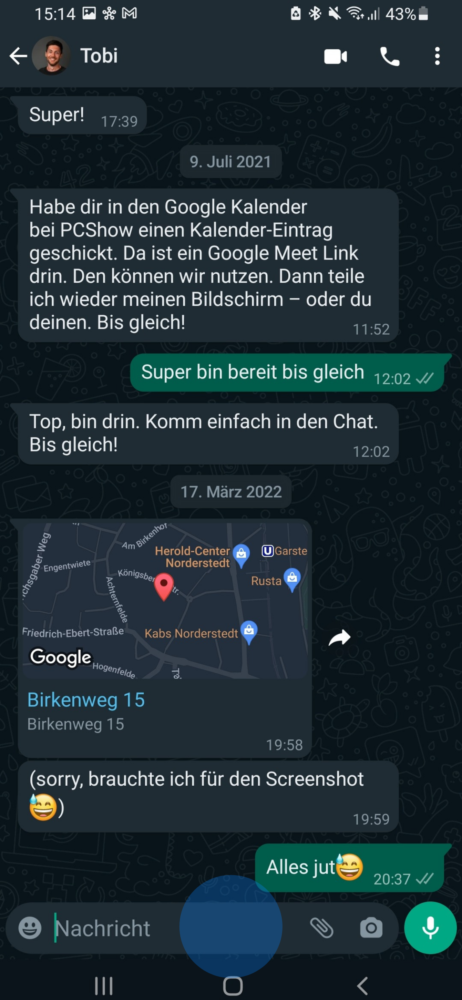
Dein WhatsApp-Kontakt hat eine neue Nummer, die du unter deinen WhatsApp-Verbindungen siehst, aber nicht in einer Gruppe. Falls in deiner WhatsApp-Gruppe der neue Kontakt fehlt, kannst du ihn schnell und einfach hinzufügen. Wir zeigen im nächsten Abschnitt, was du tun musst.
Kontakt in eine Gruppe einladen
Für deine Freunde und Familie kannst du WhatsApp-Gruppen einrichten, damit ihr euch gemeinsam virtuell unterhalten könnt. Dein alter WhatsApp-Kontakt hat eine neue Nummer und steht noch nicht in einer deiner Gruppen. Schrittweise eröffnest du eine Gruppe mit neuen Kontakten wie folgt:
- Öffne WhatsApp, um die Chats zu sehen.
- Jetzt drückst du wieder an der unteren rechte Ecke die grüne Schaltfläche (Android) bzw. oben rechts (iPhone).
- Du siehst die Seite „Kontakte wählen„. Hier tippst du oben auf „Neue Gruppe„.
- Auf der Folgeseite drückst du „Neue Gruppe: Teilnehmer hinzufügen“ und wählst die Kontakte für deine Gruppe aus. Überprüfe, ob du die richtigen Kontakte herausgesucht hast. Notfalls drückst du auf das Kreuz am Bild eines Kontaktes, um den Kontakt aus der Auswahl zu entfernen.
- Im nächsten Schritt tippst du auf den großen grünen Pfeil, unten rechts am Bildschirm.
- WhatsApp leitet dich auf die nächste Seite. Hier benennst du den Namen der Gruppe unter „Gruppenbetreff eingeben„. Optional fügst du über das Kamera-Symbol ein Profilbild für die Gruppe ein, entweder aus deiner Galerie, von deiner Kamera oder aus dem Internet.
- Drücke das grüne Symbol mit dem Haken, um deine Eingaben zu bestätigen.
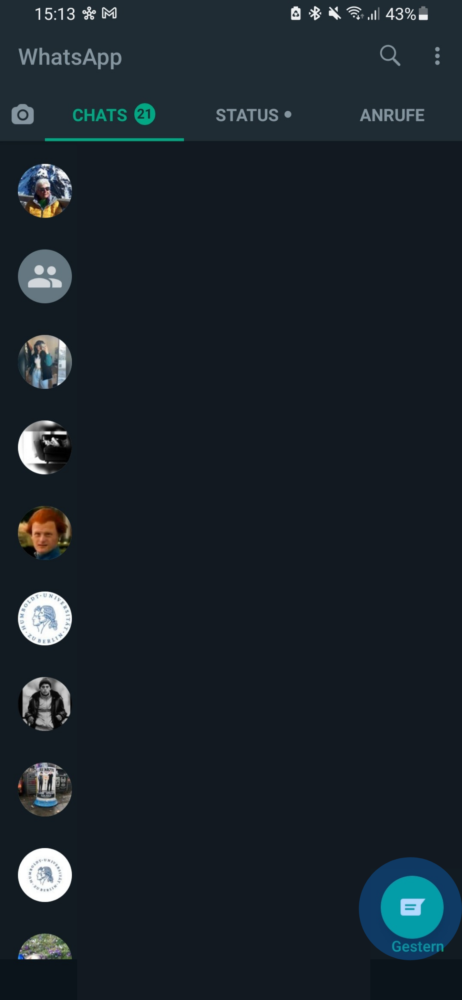
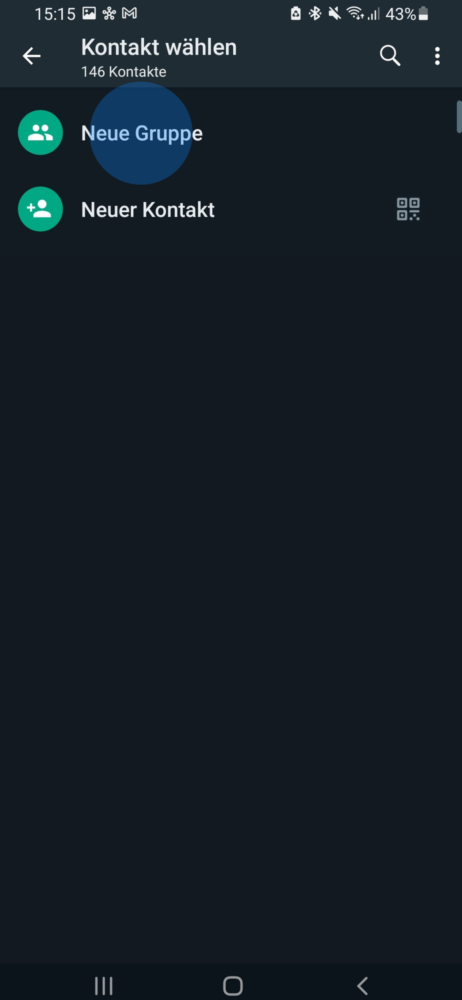
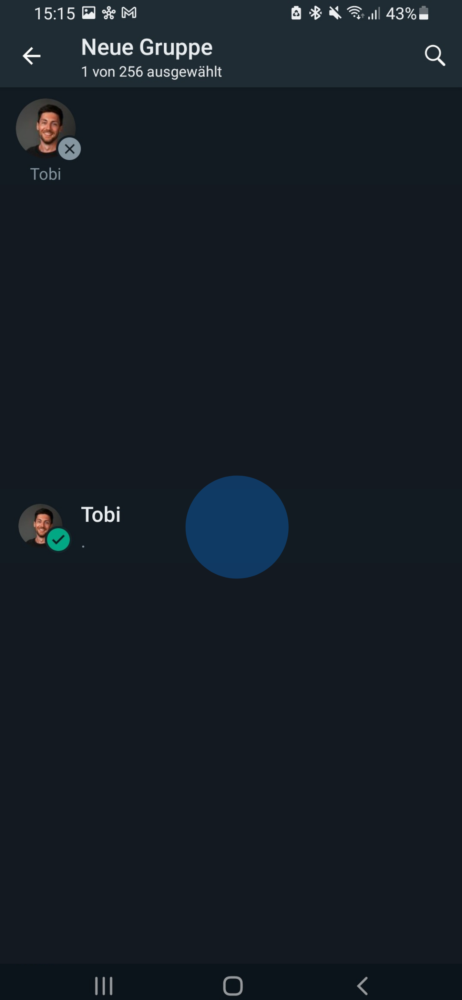
Entweder möchtest du eine Gruppe neu erstellen oder dein WhatsApp-Kontakt hat eine neue Nummer – In jedem Fall musst du Mitglieder manuell in die Gruppe einfügen, damit ihr gemeinsam schreiben könnt.
WhatsApp löscht den Chat der alten Nummer nicht. Den Verlauf kannst du manuell entfernen oder einfach stehen lassen.
WhatsApp Kontakt hat dir bereits mit der neuen Nummer geschrieben
Wenn dir ein Kontakt bereits geschrieben hat, so kannst Du die Nummer auch direkt in WhatsApp deinem Adressbuch hinzufügen. Dafür gehst du am besten so vor:
- Öffne dein WhatsApp.
- Tippe auf den Chat mit der neuen Nummer.
- Wähle nun oben das Menü aus, indem Du auf die drei Punkte drückst.
- Im Menü wählst Du nun „Zu Kontakten hinzufügen„.
- Jetzt kannst Du wählen, ob Du die Nummer einem vorhandenen Kontakt hinzufügen oder einen neuen Kontakt erstellen möchtest.
- Es öffnet sich nun deine Kontakte-App. Wenn Du einen vorhandenen Kontakt bearbeitest, kannst Du die neue Nummer einfach zusätzlich hinzufügen.
- Speichere deine Angaben nun durch das Tippen auf „Speichern„.
- Gehe nun wieder in WhatsApp und der WhatsApp Kontakt hat die neue Nummer mit dem Namen (anstatt nur der Telefonnummer) angezeigt.
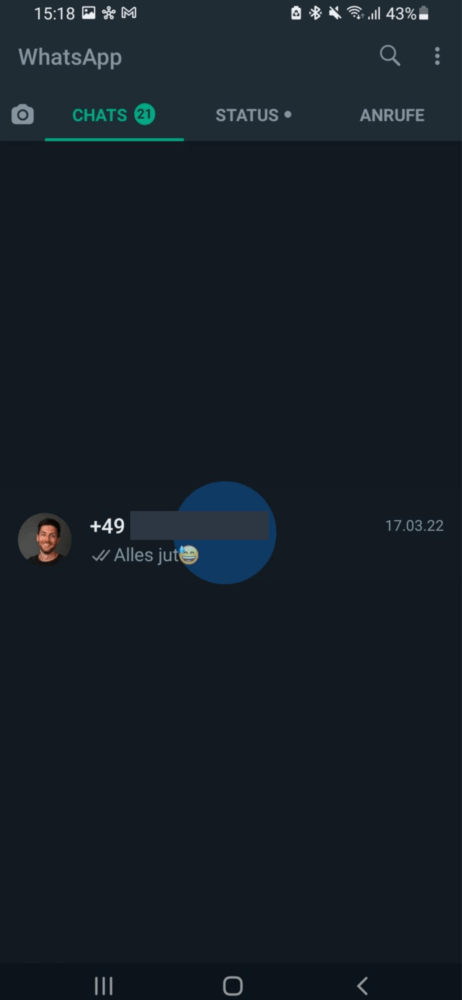
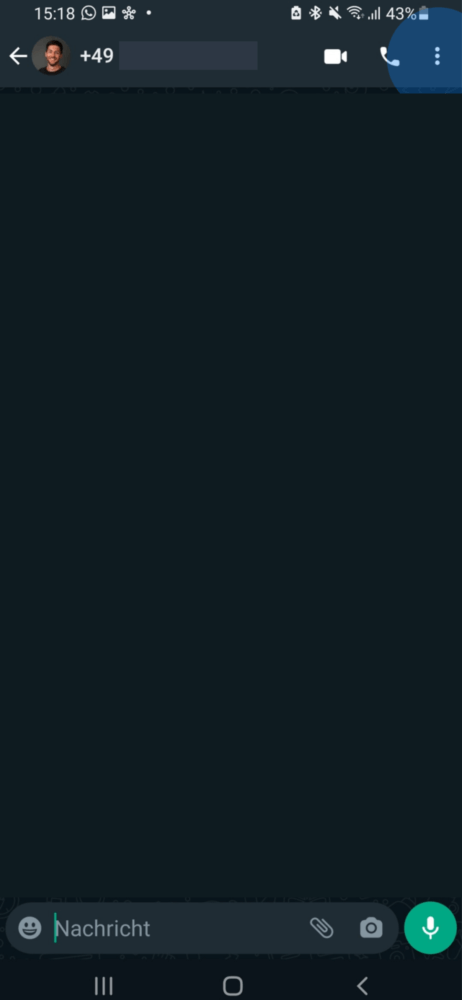
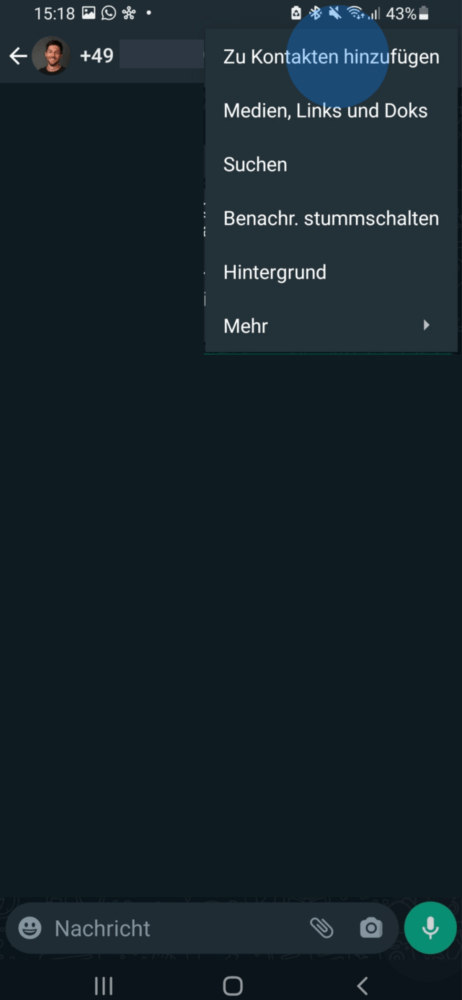
WhatsApp-Kontakt hat neue Nummer – So löschst du alte Chats
Dein WhatsApp-Kontakt hat eine neue Nummer, mit der du ab sofort schreiben kannst. Die WhatsApp-Nachrichten unter der alten Nummer bleiben jedoch bestehen, denn der Messenger speichert alle Chats und löscht sie nicht automatisch. Du kannst den alten Verlauf samt Kontakt ruhig entfernen. Und das geht so:
- Halte den alten Kontakt gedrückt, bis ein grünes Symbol mit dem Haken das Profilbild markiert und WhatsApp den Kontakt hellgrau unterlegt.
- Im oberen Bereich siehst du ein Mülleimer-Symbol. Drücke das Symbol, um den alten Kontakt inklusive Verlauf zu löschen.
- Jetzt erscheint ein weißes Fenster. Hier setzt du einen Haken, wenn du auch die Medien löschen möchtest. Wenn nicht, lässt du Haken weg.
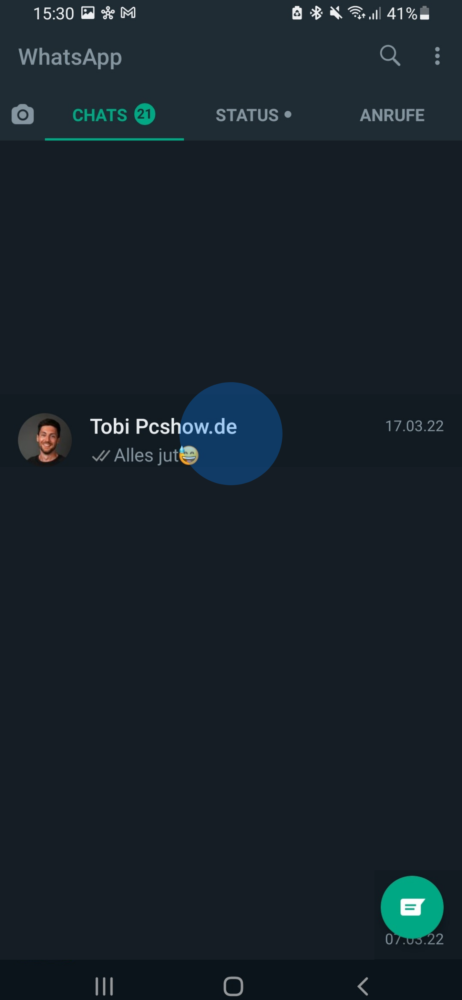
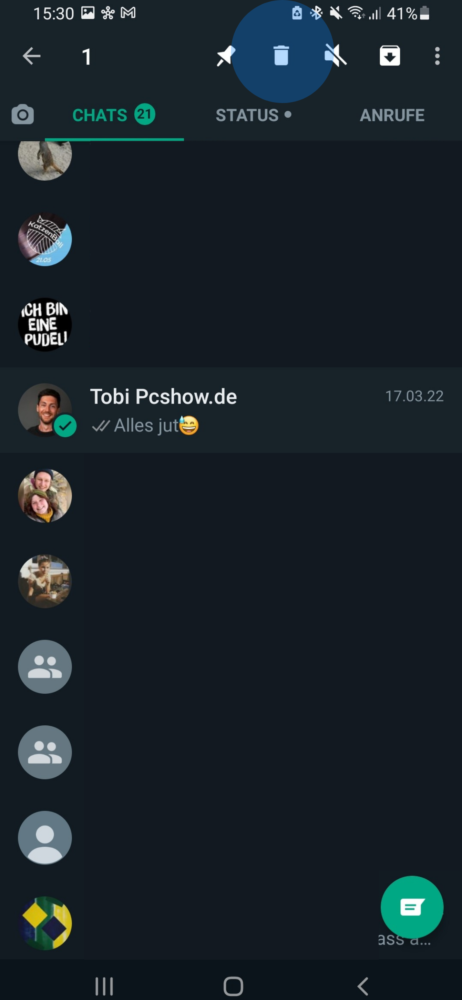
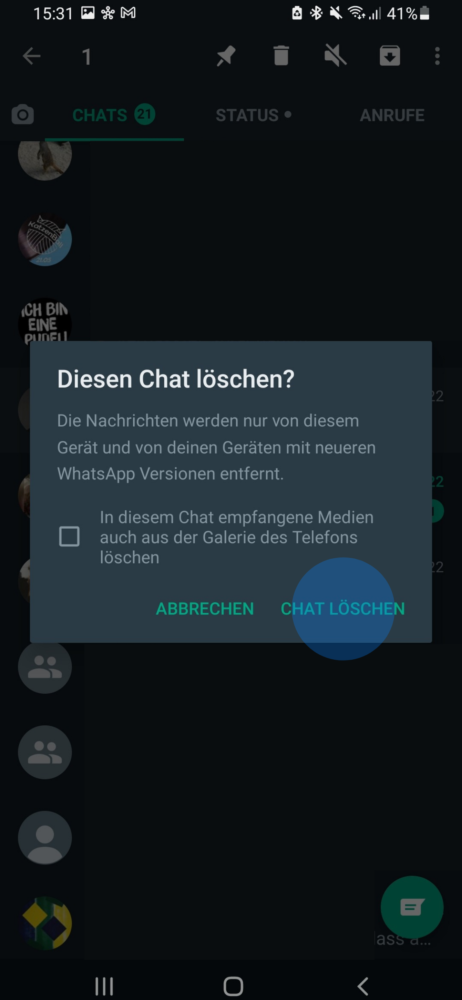
Du musst alte Verläufe nicht entfernen, aber die Speicherung zweier Nummern für den gleichen Kontakt kann dich durcheinander bringen. Damit du den Überblick behältst, solltest du den alten Verlauf löschen, denn dein WhatsApp-Kontakt hat schließlich eine neue Nummer.
Unser Fazit
Ein WhatsApp Kontakt hat eine neue Nummer und du fragst dich nun, wie du die Person erreichen kannst? Das kommt ein wenig darauf an, ob du bereits mit ihr unter der neuen Nummer geschrieben hast oder nicht. Wenn du noch nicht mit ihr geschrieben hast, musst du zunächst die Telefonnummer im Adressbuch ändern. Hast du bereits einen Chat mit ihr, dann kannst du direkt in WhatsApp den Kontakt aktualisieren. Hast du noch Fragen oder interessiert dich das Thema? Dann schreibe uns doch gerne in den Kommentaren.


